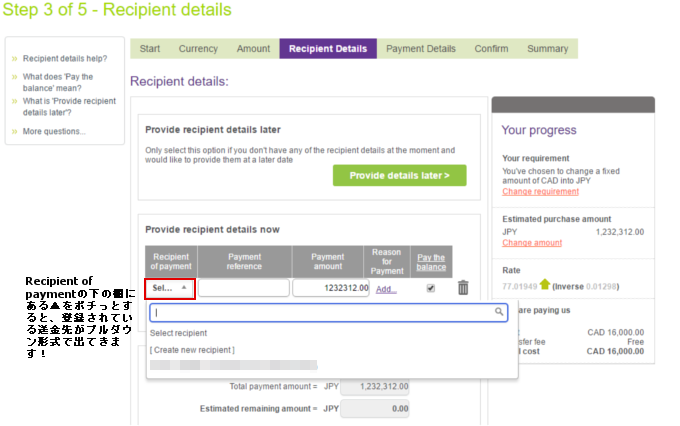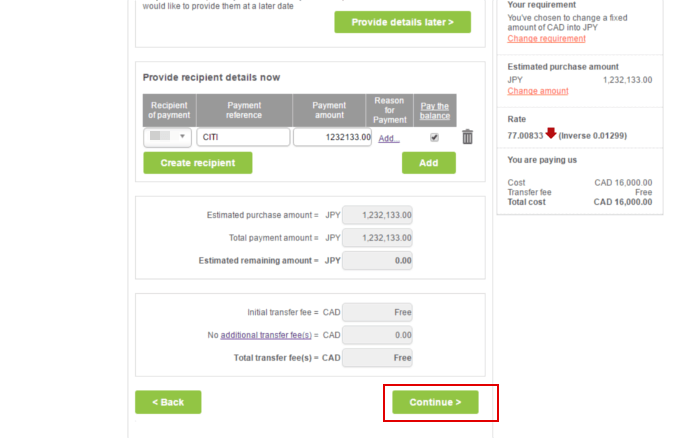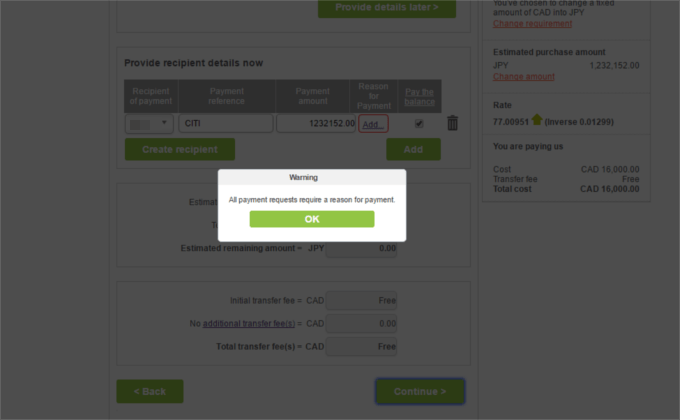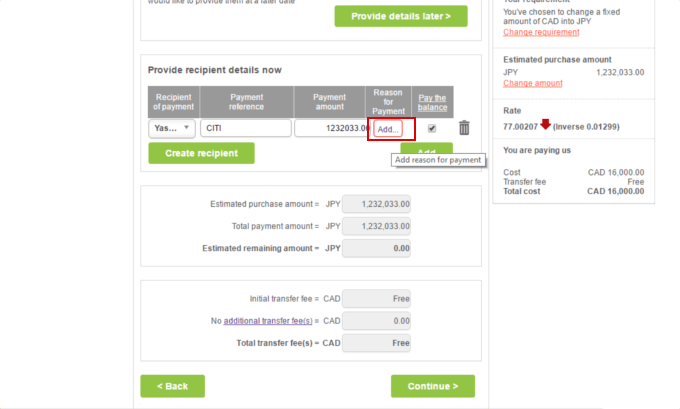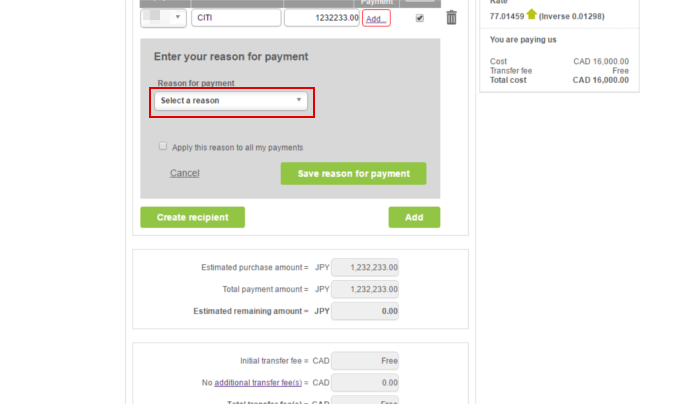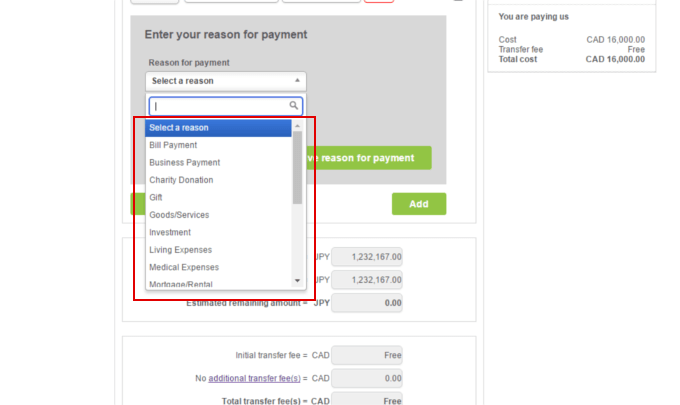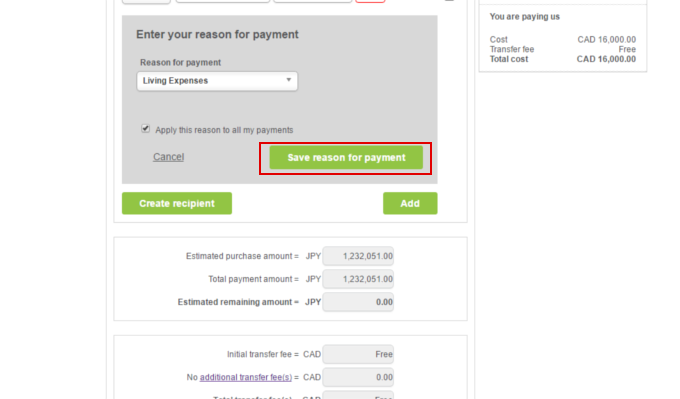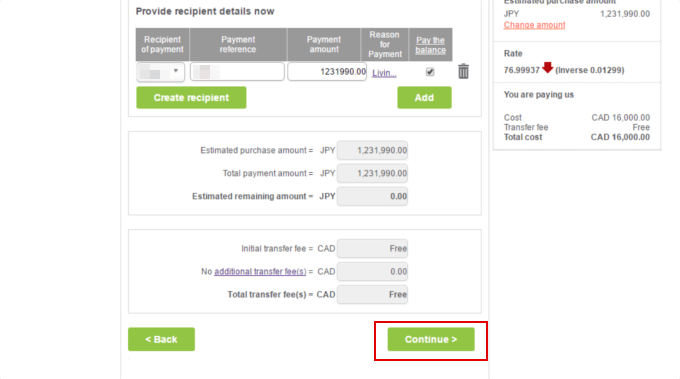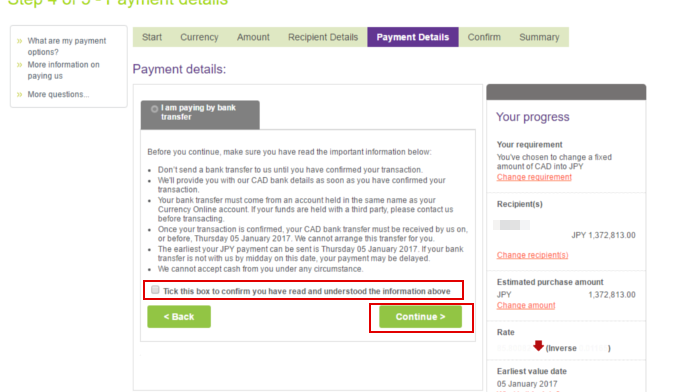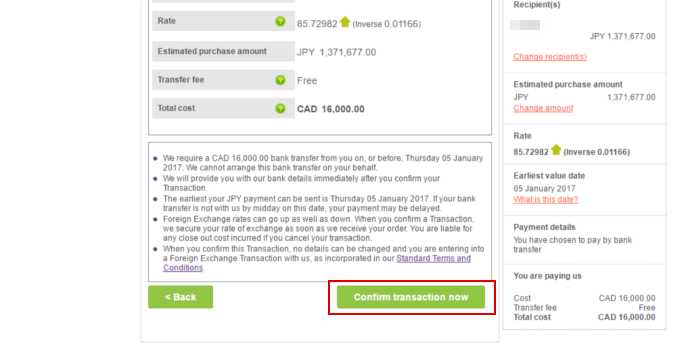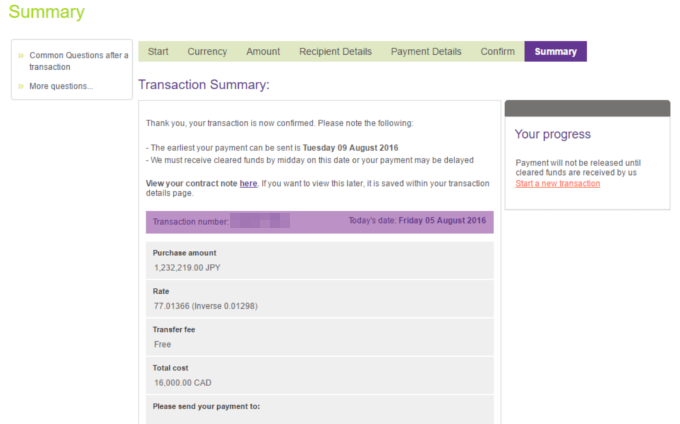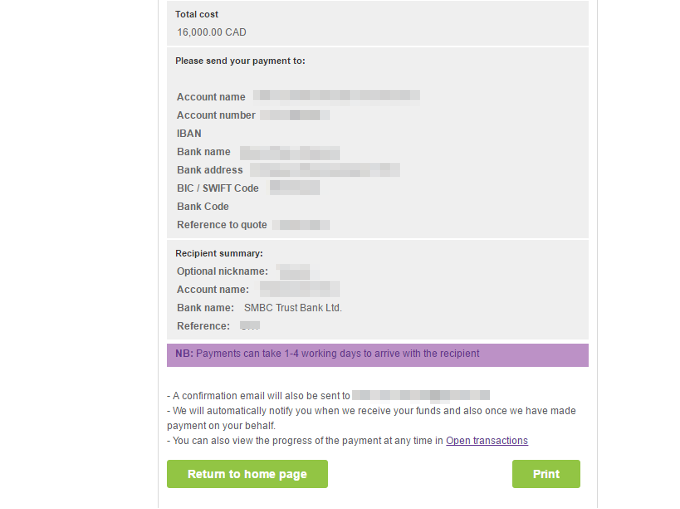これまでカレンシーオンラインの口座開設の方法、自分の口座お金を入金するための手順、送金先の登録などステップバイステップの操作方法をご紹介してきました。
ここでは実際に私がカナダから日本へ海外送金をした時の手順を、画面付きで詳しくご紹介します(*´▽`*)
送金方法以外の記事は、こちらを参考にしてくださいね♪
カレンシーオンラインで海外送金!カナダから日本へ送金してみたよ!
Currency Onlineでの両替、送金手続きはとっても簡単!
画面の指示に従って進めばそんなに複雑でないし時間もかからないので、ちゃちゃっと出来ちゃいます。
たーだーし!!
指示は全て「英語」なのですよ。
ちょっとした読み間違いとか(ToとFromを間違えるとかね)で、う゛う゛う゛・・・とならないように、注意してすすめてくださいね(”ω”)ノ
基本的に、まずは通貨の両替を確定させて、それから両替後の通貨を送金する手続きをするという流れです。
これは口座開設した時に日本人担当者の方から送られてきたメール(日本語)に、書かれていたのであなたもチェックしてみてくださいね(^▽^)/
保証はできないですけど今もそのキャンペーン(?)はやっていることが多いみたいです。
もしそうなら、なるべくまとまったお金にしてから送金手続きをした方がお得ですよ♪
全てはたったの5ステップ!
では、いってみましょう!
まずは、ログインしてトップ画面に入ります。
送金手続きの画面への進み方は2通り。
画面真ん中の紫の部分にある「GO」というアイコンをクリックするか、画面上部のメニュー画面左側にある、「New Transaction」をクリックするかです。
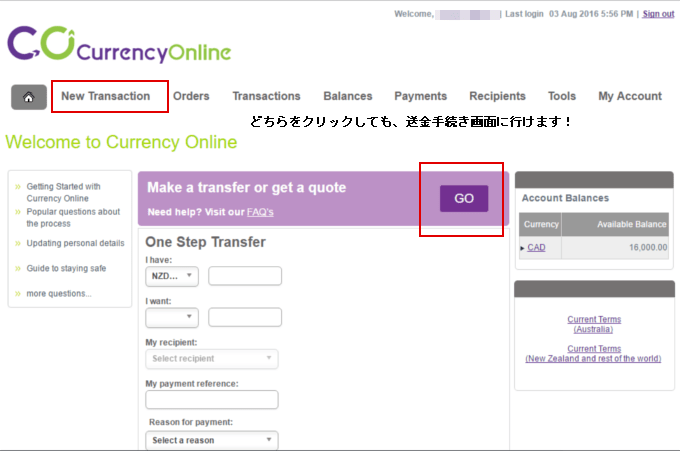
するとBasic Processと銘打って、Step1からStep5まで書かれていますよね。
この手順で手続きを進めますよーということです。
Step1の横の「Confirm the currencies you would like to exchange」もしくは右下の「Start」をクリックしましょう(=゚ω゚)ノ
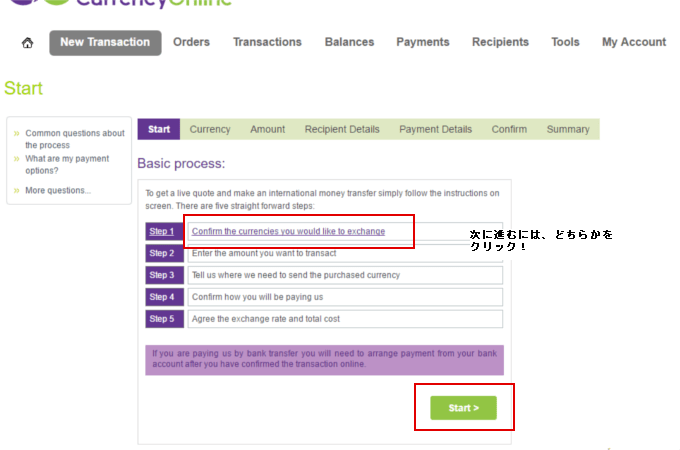
次の画面は、両替したい通貨の確認です。
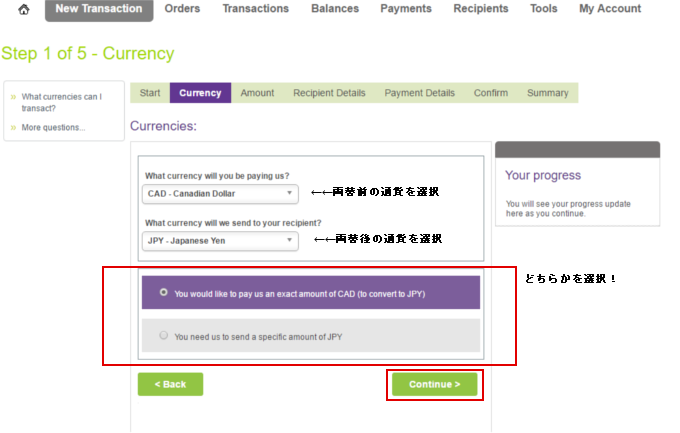
最初の「What currency will you be paying us?」は元手となる通貨ですね。
カナダ(カナダドル)から日本(日本円)にお金を送りたいのであれば、ここはカナダドルとなります。
もしイギリス(ポンド)からアメリカ(USドル)に送りたいんだったら、ポンドを選びましょう(=゚ω゚)ノ
その次「What currency will we send to your recipient?」は、今度は送金する通貨ですね。
カナダ(カナダドル)→日本(日本円)であれば日本円、イギリス(ポンド)→アメリカ(USドル)であればUSドルとなりますね。
その下の2行(赤枠で囲ってる部分)は注意てください。
といっても、間違えたら戻ればいいだけなんですけど(笑)
ここでは、両替前と後どっちの通貨を基準にするのかを聞いているんです。
ちょっと分かりにくい?つまり、こういうことです。
カナダドルから日本円への両替をするとしましょう。
この時、10,000カナダドルを日本円に両替したいのか(日本円の金額が為替レートで変動する)、100万円分の両替をしたいのか(カナダドルの金額が変動)、どっちがいいの?って聞かれてるわけなんです。
うーん、まだちょっと分かりにくい?(/ω\)
前者であれば、その時のレートで日本円の金額が変わりますよね。
そして後者であれば、両替後の100万円を固定としているので、そのために用意しないといけないカナダドルがレートによって変わってくるってことです。
手元にあるカナダドルを全て日本円に両替したいのであれば、「exact amount of CAD」と、決まった額の日本円が必要なのであれば、「specific amount of JPY」を選択してください。
どちらかを選択したら、Continueをクリック。
次はいよいよ両替する金額の確定です!
両替したい金額を入力しましょう。
さっきの画面でカナダドルを基準に両替額を決める設定にしていたらカナダドルが、日本円を基準としていたら日本円が、一番上の行に表示されているはずです。
あ、間違えた!と思ったら、「Back」でさっきの画面に戻り修正することもできますよ♪
カナダドルを基準とした場合と、日本円を基準とした場合の両方の画面を見てみましょうか。
まずはカナダドルを基準とした場合の画面です。
まず、両替しようと思っている、カナダドルの額を入力しましょう。
そして、「Get estimate」をクリック
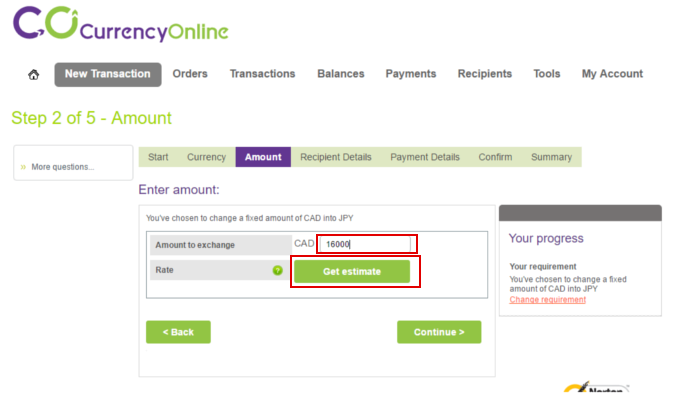
すると、適用される両替レート、そのレートの場合に日本円で幾らになるのか、手数料、用意すべきカナダドルの金額が出てきます。
今回は両替前の通貨であるカナダドルが基準となっていること、手数料がゼロであることから、自分で入力したカナダドルの金額=用意すべき金額となっていますね。
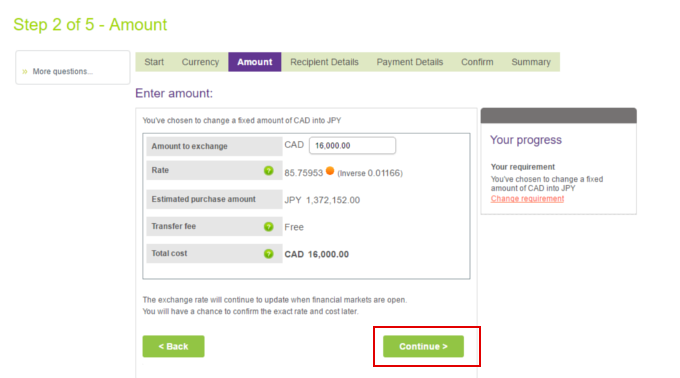
あ、そうそう。
Currency Onlineは、両替のレートが刻々と変動します。金額を入力する欄の下、Rateの欄を5分くらい見ててください。
レートが変わるのが分かるハズ!
Rateが変われば日本円で幾らになるのかという、両替の結果ももちろん変わります。
自分の好きなタイミングで、両替のレートを確定できるってことですよ♪(´▽`*)
さあ、次は日本円を基準とした方を見てみましょうか!
さっきと同じような画面ですね。
でも入力する金額は日本円です。
入力したら、「Get estimate」をポチリ!
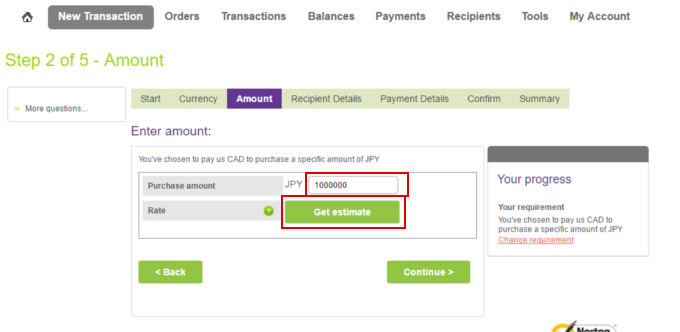
次もまた、さっきと似た画面ですね。
今回は両替後の金額を先に確定させているため、両替レートによって用意すべきカナダドルの金額が変わるということになります。
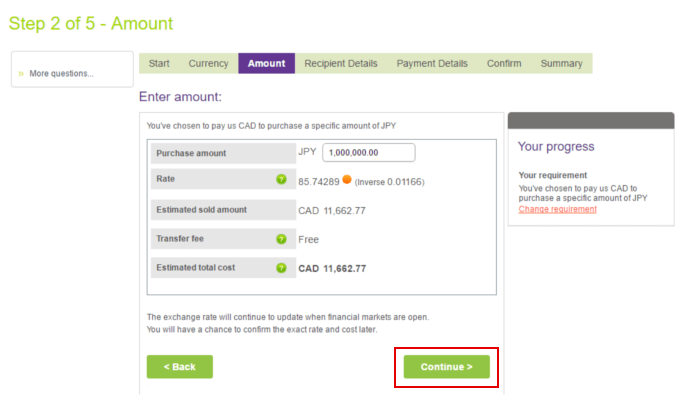
カナダドルを基準とした場合も日本円を基準とした場合も、レートを見ながらここで確定!って時に、「Continue」をクリックしましょう(^O^)/
次は送金先の指定です。
ここでは送金先の口座情報などをすでに登録済みという前提で、説明していきますね。
まだの方は、↓の記事を参考に登録してね♪